Rumah >hujung hadapan web >tutorial js >Borang Bootstrap yang anda mesti pelajari setiap hari kemahiran javascript
Borang Bootstrap yang anda mesti pelajari setiap hari kemahiran javascript
- WBOYWBOYWBOYWBOYWBOYWBOYWBOYWBOYWBOYWBOYWBOYWBOYWBasal
- 2016-05-16 15:30:381320semak imbas
Artikel ini menerangkan borang ini sebenarnya tidak asing bagi mereka yang pernah membuat tapak web, dan ia boleh dikatakan sebagai borang Borang yang paling biasa digunakan untuk menyerahkan data. Artikel ini menerangkan kandungan:
1. Kes asas
2. Borang sebaris
3. Borang yang disusun secara mendatar
4. Kawalan yang disokong
5. Kawalan statik
6. Status kawalan
7. Saiz kawalan
8. Teks bantuan
Kes asas
Kawalan borang individu akan diberikan secara automatik beberapa gaya global. Semua elemen d5fd7aea971a85678ba271703566ebfd, 4750256ae76b6b9d804861d8f69e79d3 dan ceb78957d8ce8d385fba555f4c2363c9 Membungkus label dan kawalan yang dinyatakan sebelum ini dalam .form-group boleh memberikan susunan terbaik.
<form role="form"> <div class="form-group"> <label for="exampleInputEmail1">Email address</label> <input type="email" class="form-control" id="exampleInputEmail1" placeholder="Enter email"> </div> <div class="form-group"> <label for="exampleInputPassword1">Password</label> <input type="password" class="form-control" id="exampleInputPassword1" placeholder="Password"> </div> <div class="form-group"> <label for="exampleInputFile">File input</label> <input type="file" id="exampleInputFile"> <p class="help-block">Example block-level help text here.</p> </div> <div class="checkbox"> <label> <input type="checkbox"> Check me out </label> </div> <button type="submit" class="btn btn-default">Submit</button> </form>
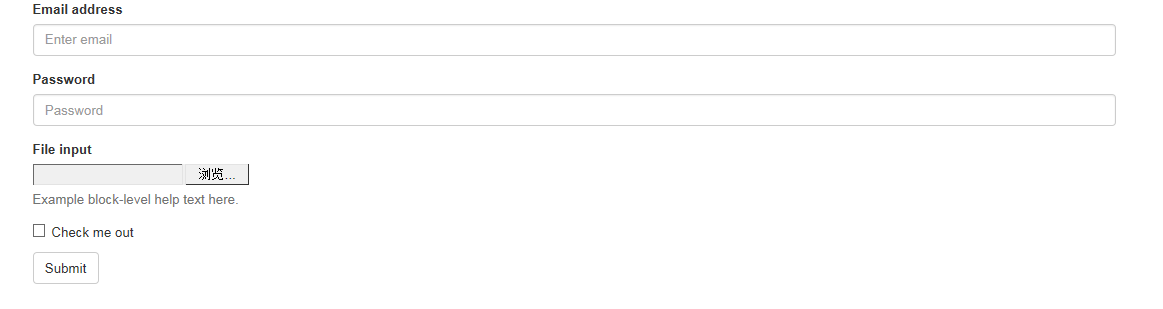
Lebar kedua-dua kotak teks sememangnya 100%. Dan terdapat tiga kumpulan bentuk.
Borang sebaris
Tetapkan .form-inline untuk kawalan aras sejajar kiri dan sebaris untuk menyusunnya dengan lebih padat.
Perlu menetapkan lebar: Dalam Bootstrap, input, pilih dan kawasan teks ditetapkan kepada lebar 100% secara lalai. Untuk menggunakan borang sebaris, anda perlu menetapkan lebar khusus untuk kawalan borang yang anda gunakan.
Pastikan anda menetapkan label: Jika anda tidak menetapkan label untuk setiap kawalan input, pembaca skrin tidak akan dapat membacanya dengan betul. Untuk borang sebaris ini, anda boleh menyembunyikannya dengan menetapkan .sr-sahaja untuk label.
<form class="form-inline" role="form"> <div class="form-group"> <label class="sr-only" for="exampleInputEmail2">Email address</label> <input type="email" class="form-control" id="exampleInputEmail2" placeholder="Enter email"> </div> <div class="form-group"> <label class="sr-only" for="exampleInputPassword2">Password</label> <input type="password" class="form-control" id="exampleInputPassword2" placeholder="Password"> </div> <div class="checkbox"> <label> <input type="checkbox"> Remember me </label> </div> <button type="submit" class="btn btn-default">Sign in</button> </form>

Borang tersusun mendatar
Dengan menambahkan .form-horizontal pada borang dan menggunakan kelas grid pratetap Bootstrap, label dan kumpulan kawalan boleh dibentangkan secara mendatar bersebelahan. Melakukannya akan mengubah gelagat .form-group supaya ia berkelakuan seperti baris dalam sistem grid, jadi tidak perlu menggunakan .row lagi.
<form class="form-horizontal" role="form"> <div class="form-group"> <label for="inputEmail3" class="col-sm-2 control-label">Email</label> <div class="col-sm-10"> <input type="email" class="form-control" id="inputEmail3" placeholder="Email"> </div> </div> <div class="form-group"> <label for="inputPassword3" class="col-sm-2 control-label">Password</label> <div class="col-sm-10"> <input type="password" class="form-control" id="inputPassword3" placeholder="Password"> </div> </div> <div class="form-group"> <div class="col-sm-offset-2 col-sm-10"> <div class="checkbox"> <label> <input type="checkbox"> Remember me </label> </div> </div> </div> <div class="form-group"> <div class="col-sm-offset-2 col-sm-10"> <button type="submit" class="btn btn-default">Sign in</button> </div> </div> </form>

Kawalan yang disokong
Kawalan borang standard yang disokong ditunjukkan dalam kes susun atur borang.
Input
Kebanyakan kawalan borang dan kawalan medan input teks. Termasuk semua jenis yang disokong oleh HTML5: teks, kata laluan, tarikh, tarikh-tempatan, tarikh, bulan, masa, minggu, nombor, e-mel, url, carian, tel dan warna.
Nota: Hanya kawalan input dengan jenis set yang betul boleh diberikan gaya yang betul.
Contoh kotak teks

Textarea
Kawalan borang yang menyokong teks berbilang baris. Atribut baris boleh ditukar mengikut keperluan.
<h1>textarea</h1> <textarea class="form-control" rows="3"></textarea>

Kotak semak dan radio
Kotak semak digunakan untuk memilih satu atau lebih pilihan dalam senarai, manakala radio digunakan untuk memilih hanya satu pilihan daripada berbilang pilihan.
Penampilan lalai (disusun bersama)
<div class="checkbox"> <label> <input type="checkbox" value=""> Option one is this and that—be sure to include why it's great </label> </div> <div class="radio"> <label> <input type="radio" name="optionsRadios" id="optionsRadios1" value="option1" checked> Option one is this and that—be sure to include why it's great </label> </div> <div class="radio"> <label> <input type="radio" name="optionsRadios" id="optionsRadios2" value="option2"> Option two can be something else and selecting it will deselect option one </label> </div>
Kotak semak sebaris
Dengan menggunakan .checkbox-inline atau .radio-inline pada satu siri kotak pilihan atau kawalan radio, anda boleh mengatur kawalan ini dalam satu baris.
<label class="checkbox-inline"> <input type="checkbox" id="inlineCheckbox1" value="option1"> 1 </label> <label class="checkbox-inline"> <input type="checkbox" id="inlineCheckbox2" value="option2"> 2 </label> <label class="checkbox-inline"> <input type="checkbox" id="inlineCheckbox3" value="option3"> 3 </label>
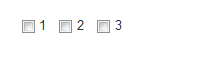
同理Radio是一样的,只需要添加一下样式即可。
Select
<select class="form-control"> <option>1</option> <option>2</option> <option>3</option> <option>4</option> <option>5</option> </select> <select multiple class="form-control"> <option>1</option> <option>2</option> <option>3</option> <option>4</option> <option>5</option> </select>
静态控件
在水平布局的表单中,如果需要将一行纯文本放置于label的同一行,为e388a4556c0f65e1904146cc1a846bee元素添加.form-control-static即可。
<form class="form-horizontal" role="form"> <div class="form-group"> <label class="col-sm-2 control-label">Email</label> <div class="col-sm-10"> <p class="form-control-static">email@example.com</p> </div> </div> <div class="form-group"> <label for="inputPassword" class="col-sm-2 control-label">Password</label> <div class="col-sm-10"> <input type="password" class="form-control" id="inputPassword" placeholder="Password"> </div> </div> </form>

控件状态
通过为控件和label设置一些基本状态,可以为用户提供回馈。
输入焦点
我们移除了某些表单控件的默认outline样式,并对其:focus状态赋予了box-shadow样式。
被禁用的输入框
为输入框设置disabled属性可以防止用户输入,并能改变一点外观,使其更直观。
被禁用的fieldset
为2b5469ab79cf842344327415c3b3bb95设置disabled属性可以禁用2b5469ab79cf842344327415c3b3bb95中包含的所有控件。
3499910bf9dac5ae3c52d5ede7383485标签的链接功能不受影响
这个class只改变2028f277e9e2cf0c34aa62efa6967f4b按钮的外观,并不能禁用其功能。建议自己通过JavaScript代码禁用链接功能。
跨浏览器兼容性
虽然Bootstrap会将这些样式应用到所有浏览器上,Internet Explorer 9及以下浏览器中的2b5469ab79cf842344327415c3b3bb95并不支持disabled属性。因此建议在这些浏览器上通过JavaScript代码来禁用fieldset
<form role="form"> <fieldset disabled> <div class="form-group"> <label for="disabledTextInput">Disabled input</label> <input type="text" id="disabledTextInput" class="form-control" placeholder="Disabled input"> </div> <div class="form-group"> <label for="disabledSelect">Disabled select menu</label> <select id="disabledSelect" class="form-control"> <option>Disabled select</option> </select> </div> <div class="checkbox"> <label> <input type="checkbox"> Can't check this </label> </div> <button type="submit" class="btn btn-primary">Submit</button> </fieldset> </form>

可将鼠标移到各个控件上进行查看效果。
校验状态
Bootstrap对表单控件的校验状态,如error、warning和success状态,都定义了样式。使用时,添加.has-warning、.has-error或.has-success到这些控件的父元素即可。任何包含在此元素之内的.control-label、.form-control和.help-block都将接受这些校验状态的样式。
<div class="form-group has-success"> <label class="control-label" for="inputSuccess">Input with success</label> <input type="text" class="form-control" id="inputSuccess"> </div> <div class="form-group has-warning"> <label class="control-label" for="inputWarning">Input with warning</label> <input type="text" class="form-control" id="inputWarning"> </div> <div class="form-group has-error"> <label class="control-label" for="inputError">Input with error</label> <input type="text" class="form-control" id="inputError"> </div>

控件尺寸
通过.input-lg之类的class可以为控件设置高度,通过.col-lg-*之类的class可以为控件设置宽度。
高度尺寸
创建大一些或小一些的表单控件以匹配按钮尺寸。
<input class="form-control input-lg" type="text" placeholder=".input-lg"> <input class="form-control" type="text" placeholder="Default input"> <input class="form-control input-sm" type="text" placeholder=".input-sm"> <select class="form-control input-lg">...</select> <select class="form-control">...</select> <select class="form-control input-sm">...</select>
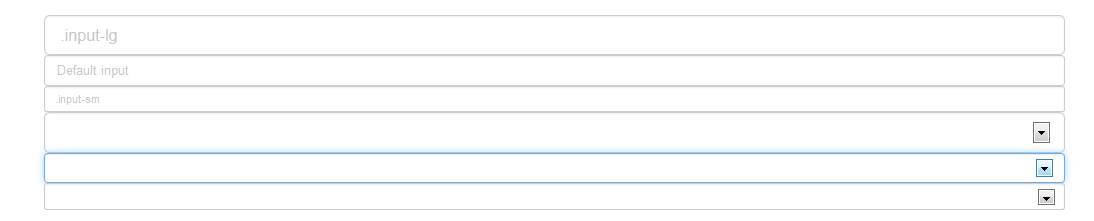
调整列尺寸
用栅格系统中的列包裹input或其任何父元素,都可很容易的为其设置宽度。
<div class="row"> <div class="col-xs-2"> <input type="text" class="form-control" placeholder=".col-xs-2"> </div> <div class="col-xs-3"> <input type="text" class="form-control" placeholder=".col-xs-3"> </div> <div class="col-xs-4"> <input type="text" class="form-control" placeholder=".col-xs-4"> </div> </div>
Teks bantuan
Teks bantuan peringkat blok untuk kawalan borang.
Artikel ini menerangkan terutamanya kawalan gaya pelbagai kawalan dalam bentuk, termasuk penggunaan gaya butang yang mudah Artikel seterusnya akan memberi tumpuan kepada menerangkan gaya butang.
Untuk butiran, sila rujuk:
Analisis menyeluruh tentang cara menggunakan borang Bootstrap (gaya borang)
Analisis menyeluruh tentang cara menggunakan borang Bootstrap (kawalan borang)
Analisis menyeluruh tentang cara menggunakan borang Bootstrap (status kawalan borang)
Analisis menyeluruh tentang cara menggunakan borang Bootstrap (butang borang)
Artikel berkaitan
Lihat lagi- Analisis mendalam bagi komponen kumpulan senarai Bootstrap
- Penjelasan terperinci tentang fungsi JavaScript kari
- Contoh lengkap penjanaan kata laluan JS dan pengesanan kekuatan (dengan muat turun kod sumber demo)
- Angularjs menyepadukan UI WeChat (weui)
- Cara cepat bertukar antara Cina Tradisional dan Cina Ringkas dengan JavaScript dan helah untuk tapak web menyokong pertukaran antara kemahiran_javascript Cina Ringkas dan Tradisional



